i 버튼(재생 모드)
재생 Zoom 또는 전체화면 또는 썸네일 재생 중에 i 버튼을 누르면 재생 모드의 i 메뉴가 표시됩니다. 항목을 선택하고 J나 2를 눌러 선택합니다.
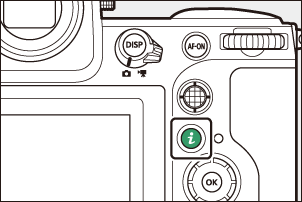
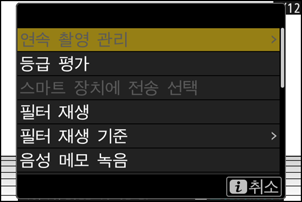
i 버튼을 누르면 다시 재생으로 돌아갑니다.
사진
| 옵션 | 설명 |
|---|---|
| [퀵 크롭] 1 | 화면에 표시되는 영역에 크롭된 현재 화상의 사본을 저장합니다. RGB 히스토그램이 표시되면 이 옵션은 사용할 수 없습니다(0RGB 히스토그램). |
| [연속 촬영 관리] | 재생 메뉴에서 [연속 촬영 재생] > [연속촬영1장 썸네일로표시]에 [ON]을 선택하면 이 옵션으로 현재 사진과 같은 연사에 있는 다른 모든 사진을 삭제하고 보호하거나 업로드 표시를 할 수 있습니다.
|
| [등급 평가] | 현재 화상에 등급을 할당합니다(0사진 등급 평가). |
| [스마트 장치에 전송 선택] | 업로드할 현재 화상을 선택합니다(0업로드할 화상 선택).
|
| [PC로 전송 지정] | |
| [(FTP) 전송 화상 선택] | |
| [우선 송신지정(PC)] | 우선 전송할 현재 화상을 선택합니다(0전송 화상 선택). 우선 전송으로 표시된 화상은 전송으로 표시된 다른 화상보다 먼저 전송됩니다.
|
| [우선 송신지정(FTP)] | |
| [컴퓨터에 모두 전송 선택] | 필터 재생 시 필터 재생의 조건에 맞는 모든 화상을 업로드하도록 표시합니다(0필터 재생).
|
| [모두 (FTP) 전송 선택] | |
| [필터 재생] | 선택한 기준과 일치하는 화상만 봅니다(0 필터 재생). |
| [필터 재생 기준] | 필터 기준을 선택합니다. |
| [음성 메모 녹음] | 현재 화상에 음성 메모를 추가합니다(0음성 메모 녹음). |
| [음성 메모 재생] | 현재 화상의 음성 메모를 재생합니다(0음성 메모 재생). |
| [수정] | 현재 화상의 수정 사본을 만듭니다(0 사진 수정). |
| [동시기록 화상으로 이동] | 사진 촬영 메뉴에서 [보조 슬롯 기능]을 [백업기록], [RAW 기본 - JPEG 보조], [JPEG 기본 - JPEG 보조], [RAW 기본 - HEIF 보조], [HEIF 기본-HEIF 보조]로 설정해 동시 기록 또는 분할 기록한 화상을 재생하고 있는 경우, 다른 한쪽의 슬롯에 기록한 화상을 재생할 수 있습니다. |
| [슬롯 및 폴더 선택] | 재생 슬롯과 폴더를 선택합니다. 슬롯을 강조 표시하고 2를 눌러 선택한 슬롯에 있는 메모리 카드의 폴더 목록을 표시합니다. 그런 다음 폴더를 강조 표시하고 J를 눌러 폴더에 포함된 화상을 볼 수 있습니다. |
| [보호 설정] | 현재 사진에 보호 설정을 추가하거나 제거합니다(0삭제되지 않도록 화상 보호). |
| [전체 보호 해제] 2 | 재생 메뉴의 [재생 폴더 설정]에서 현재 선택된 폴더 내의 모든 사진의 보호 설정을 제거합니다. |
| [IPTC] | 현재 사진에 선택한 IPTC 프리셋을 포함시킵니다(0IPTC). |
| [원본과 비교] 3 | 수정 사본과 원본을 비교합니다. |
| [슬라이드 쇼] | 슬라이드 쇼를 봅니다. 현재 화상과 다음 모든 화상이 기록된 순서대로 한 번에 하나씩 표시됩니다(0슬라이드 쇼 보기). |
재생 Zoom을 하는 동안에만 사용할 수 있습니다.
재생 Zoom을 하는 동안에는 사용할 수 없습니다.
수정 사본(p 아이콘으로 표시) 또는 수정 사본의 원본을 선택할 경우에만 사용할 수 있습니다.
[원본과 비교]를 선택하여 수정하지 않은 원본과 수정한 사본을 비교합니다.
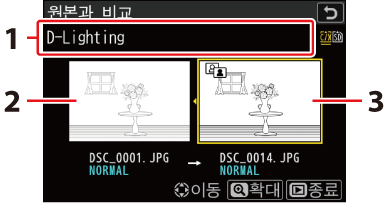
- 사본 생성에 사용된 옵션
- 원본 화상
- 수정 사본
- 원본 화상은 왼쪽에 수정 사본은 오른쪽에 표시됩니다.
- 사본을 만들 때 사용한 옵션이 화면 상단에 나열됩니다.
- 4 또는 2를 눌러 원본 화상과 수정 사본 사이를 전환합니다.
- 화상 합성의 원본 화상의 경우 1 또는 3을 눌러 2매의 원래 화상을 볼 수 있습니다.
- 1매의 원본 화상으로부터 복수의 화상 편집을 실시했을 경우 1 또는 3을 눌러 편집 후의 화상을 볼 수 있습니다.
- 강조 표시된 화상을 전체 화면으로 보려면 X 버튼을 계속 누릅니다.
- J를 누르면 강조 표시된 화상을 전체 화면으로 표시합니다.
- 재생을 종료하려면 K 버튼을 누릅니다.
- 보호 설정된 사진으로 사본을 만들었다면 원본 화상은 표시되지 않습니다.
- 사본을 만든 후 원본이 삭제된 경우에는 원본 화상이 표시되지 않습니다.
동영상
| 옵션 | 설명 |
|---|---|
| [등급 평가] | 현재 화상에 등급을 할당합니다(0사진 등급 평가). |
| [PC로 전송 지정] | 업로드할 현재 화상을 선택합니다(0업로드할 화상 선택).
|
| [(FTP) 전송 화상 선택] | |
| [우선 송신지정(PC)] | 우선 전송할 현재 화상을 선택합니다(0전송 화상 선택). 우선 전송으로 표시된 화상은 전송으로 표시된 다른 화상보다 먼저 전송됩니다.
|
| [우선 송신지정(FTP)] | |
| [컴퓨터에 모두 전송 선택] | 필터 재생 시 필터 재생의 조건에 맞는 모든 화상을 업로드하도록 표시합니다(0필터 재생).
|
| [모두 (FTP) 전송 선택] | |
| [필터 재생] | 선택한 기준과 일치하는 화상만 봅니다(0 필터 재생). |
| [필터 재생 기준] | 필터 기준을 선택합니다. |
| [볼륨 컨트롤] | 재생음량을 조정합니다. |
| [동영상 트리밍] | 현재 동영상에서 영상을 트리밍하고 새로운 파일로 편집된 사본을 저장합니다(0 동영상 트리밍). |
| [슬롯 및 폴더 선택] | 재생 슬롯과 폴더를 선택합니다. 슬롯을 강조 표시하고 2를 눌러 선택한 슬롯에 있는 메모리 카드의 폴더 목록을 표시합니다. 그런 다음 폴더를 강조 표시하고 J를 눌러 폴더에 포함된 화상을 볼 수 있습니다. |
| [보호 설정] | 현재 사진에 보호 설정을 추가하거나 제거합니다(0삭제되지 않도록 화상 보호). |
| [전체 보호 해제] | 재생 메뉴의 [재생 폴더 설정]에서 현재 선택된 폴더 내의 모든 사진의 보호 설정을 제거합니다. |
| [슬라이드 쇼] | 슬라이드 쇼를 봅니다. 현재 화상과 다음 모든 화상이 기록된 순서대로 한 번에 하나씩 표시됩니다(0슬라이드 쇼 보기). |
| [재생 속도] | 동영상 재생 속도를 선택합니다. [1/2× 속도] 또는 [1/4× 속도]를 선택하면 동영상 재생이 ¹/₂× 또는 ¹/₄× 속도로 느려집니다. |
동영상(재생 일시 정지)
| 옵션 | 설명 | |
|---|---|---|
| 9 | [동영상 트리밍] | 동영상의 필요한 부분만 남깁니다(0 동영상 트리밍). |
| 4 | [현재 프레임 저장] | 선택한 프레임을 JPEG 정지 화상으로 저장합니다(0 현재 프레임을 JPEG 정지 화상으로 저장). |
| 1 | [연속 프레임 저장] | 선택한 영상 길이의 프레임을 일련의 개별 JPEG 이미지로 저장합니다(0 선택한 영상 길이에서 정지 화상 만들기). |
| [볼륨 컨트롤] | 재생음량을 조정합니다. | |
| [재생 속도] | 동영상 재생 속도를 선택합니다. [1/2× 속도] 또는 [1/4× 속도]를 선택하면 동영상 재생이 ¹/₂× 또는 ¹/₄× 속도로 느려집니다. | |
